WPS Excel怎么拆分单元格为多列?发布时间:2020年12月31日 09:56
在日常学习办公中,WPS是我们经常用到的一款软件,大家经常需要利用WPS表格编辑一些表格吧,有时需要将一个单元格内的几个数据分开,那么WPS怎么拆分单元格为多列呢?下面我就给大家详细讲解一下具体的方法,具体操作步骤如下,快来看看吧!
1、我们启动WPS表格2013,选中要进行分列的单元格,单击【菜单栏--数据--分列】(如图红色圈出部分所示)。
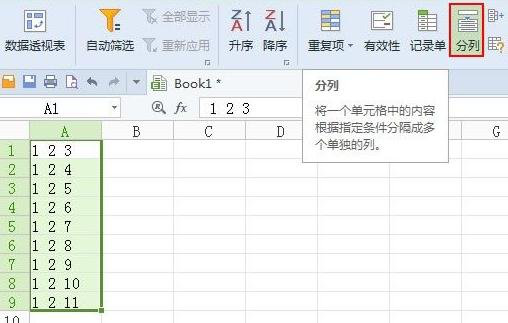
2、文本分列向导1,勾选【固定宽度-每列字段加空格对齐】,下一步(如图所示)。
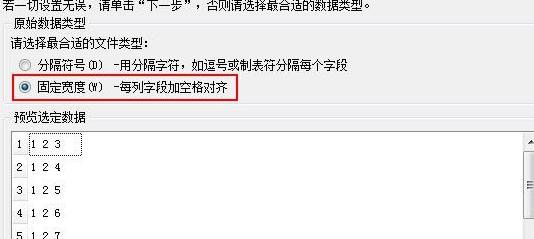
3、在数字之间插入箭头,做为分割(如图红色线条圈出部分所示)。
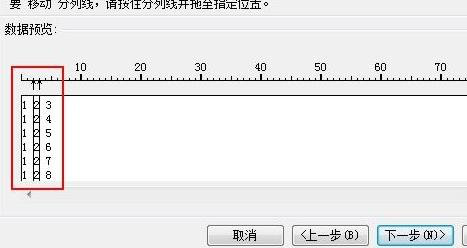
4、选择列的数据类型为【常规】,完成向导设置(如图所示)。
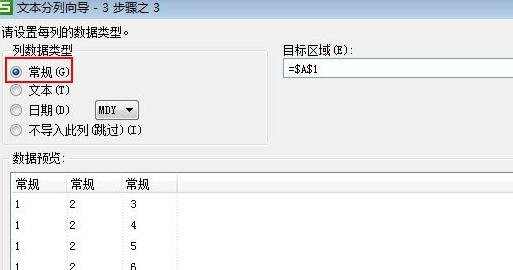
5、这样之前单元格的内容就分列了(如图所示)。
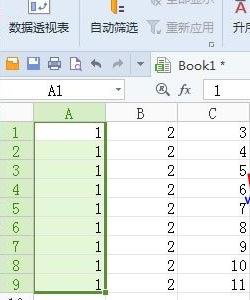
以上的5步就是在WPS中怎么拆分单元格,这个方法对于新使用WPS的人来说比较困难,并且里边用到的功能也不是很常见,所以小伙伴们如何想掌握以上的拆分方法,可以尝试多次重复操作,这样就能熟练的掌握了,当自己用到这个功能时可以随时拿出来随时用,身边的朋友遇到困难也可以帮助她们!希望这个步骤对你有所帮助!
本篇文章使用以下硬件型号:联想小新Air15;系统版本:win10;软件版本:WPS Office2013。
点击观看视频教程

WPS-单元格的数字格式
立即学习新手入门29462人已学视频时长:23:26
特别声明:以上文章内容仅代表作者wanrong本人观点,不代表虎课网观点或立场。如有关于作品内容、版权或其它问题请与虎课网联系。
相关教程
相关知识
500+精品图书
20G学习素材
10000+实用笔刷
持续更新设计模板






















